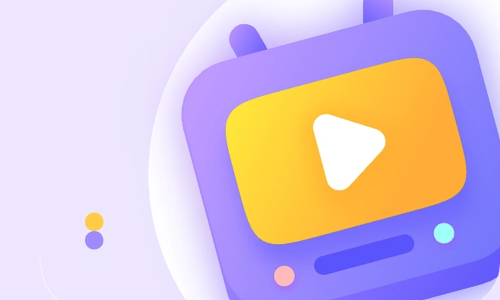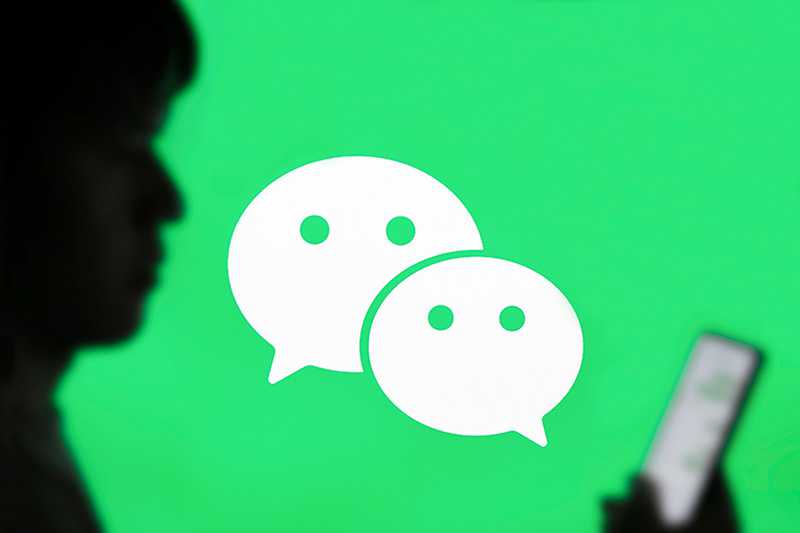excel怎么变成链接
在Excel中,将内容或表格变成链接的形式,主要是指创建超链接,以便用户点击时能够跳转到指定的网址、文件、电子邮件地址或工作簿中的特定位置。以下是几种常用的方法:
一、使用快捷键或右键菜单打开Excel表格,选择需要添加超链接的单元格或文本。使用快捷键:按下“Ctrl+K”组合键,会弹出“插入超链接”对话框。使用右键菜单:在选定的单元格上单击鼠标右键,选择“超链接”选项,同样会弹出“插入超链接”对话框。在“插入超链接”对话框中,选择链接的类型(如“现有文件或网页”、“本文档中的位置”等),并输入或选择需要链接的网址、文件路径、电子邮件地址或工作簿中的特定位置。点击“确定”按钮,完成超链接的创建。此时,选定的单元格或文本将变为超链接的显示样式(如蓝色字体、下划线等),点击即可跳转到指定的目标。
二、使用HYPERLINK函数Excel还提供了HYPERLINK函数来创建超链接。这种方法允许你在单元格中直接输入公式来生成超链接。打开Excel表格,在需要创建超链接的单元格中输入公式:“=HYPERLINK(“网址”,”标题”)”。将“网址”替换为需要跳转的网址、文件路径或电子邮件地址,将“标题”替换为希望在单元格中显示的文本(该文本将作为超链接的显示内容)。按下“Enter”键,该单元格就变成了一个超链接。点击该链接即可跳转到指定的目标。
三、将Excel文件上传至云存储服务并生成分享链接如果你希望将整个Excel表格或表格中的部分内容以链接的形式分享给他人,可以考虑将文件上传到云存储服务(如OneDrive、Google Drive等)或专门的文档分享平台,并生成分享链接。登录到云存储服务的网站或应用。上传Excel文件到云端。根据云存储服务的指导,生成文件的分享链接。将链接分享给他人,他人点击链接即可查看或编辑Excel文件(取决于你设置的权限)。
四、使用“选择性粘贴”功能粘贴为链接如果你只是想将Excel表格中的部分内容以链接的形式粘贴到其他位置(如另一个Excel表格、Word文档等),可以使用“选择性粘贴”功能中的“粘贴链接”选项。复制Excel表格中的内容。切换到目标位置,选择需要粘贴内容的单元格。点击“粘贴”下三角按钮,在下拉列表中选择“选择性粘贴”选项。在打开的“选择性粘贴”对话框中,单击“粘贴链接”按钮。点击“确定”,内容将以链接的形式粘贴到目标位置。当源内容发生改变时,粘贴后单元格内容也会相应地发生改变。以上方法可以根据你的具体需求和Excel版本的不同进行选择和操作。如果遇到问题,建议参考具体的Excel帮助文档或在线教程。